Win8如何转换压缩文件格式 Win8怎样转换压缩文件的格式
发布时间:2017-08-13 19:04:38作者:知识屋
Win8如何转换压缩文件格式 Win8怎样转换压缩文件的格式 我们在使用电脑的时候,总是会遇到很多的电脑难题。当我们在使用Win8系统的时候不会将转换压缩文件格式。那么下面就来看看小编是怎样在Win8系统下转换压缩文件格式的吧。
1、先下载一个“2345好压”软件并将它安装好,“2345好压”软件可以实现不同压缩文件格式的转换操作;
2、运行“2345好压”软件,在打开的程序主界面中点击“工具箱”和“转换压缩格式”选项;
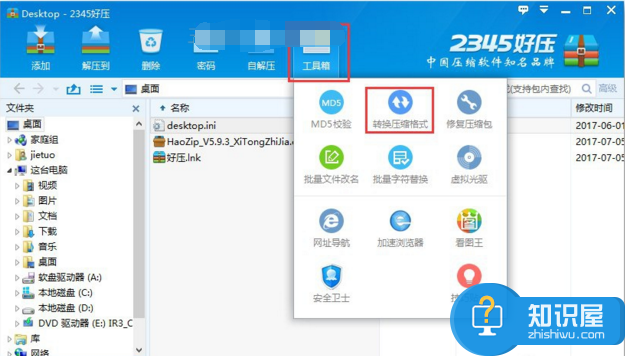
3、在打开的“转换压缩文件”窗口中,点击“添加”按钮,选中要进行格式转换的压缩文件,也可以选择所有支持的压缩格式文件;
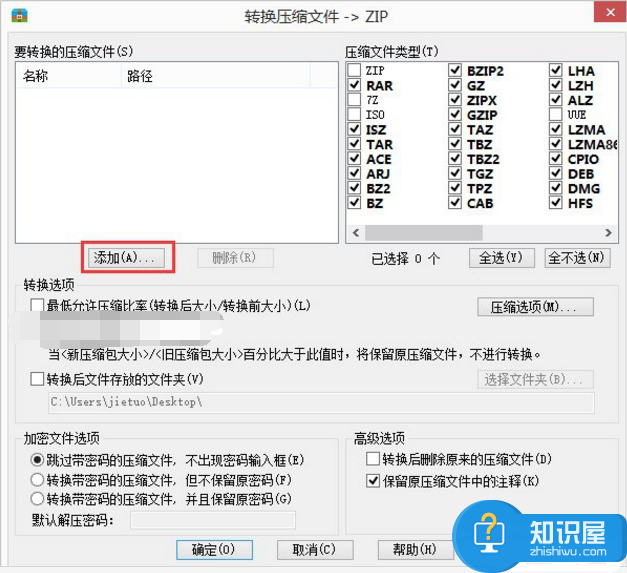
4、选择相应的压缩文件后,就会自动在“压缩文件类型”界面显示对应压缩格式文件的数量,勾选即可在左侧列表框中显示相应的要进行格式转换的文件;
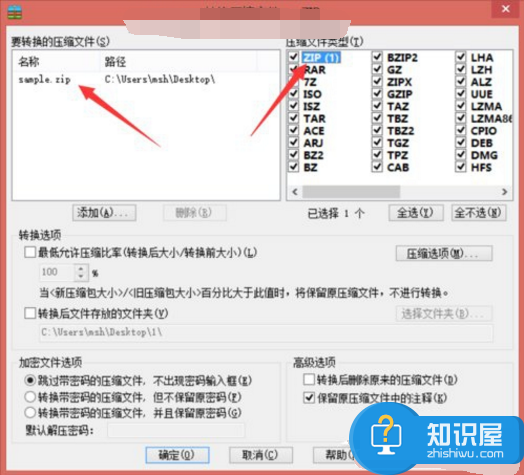
5、点击“压缩选项”按钮,在此界面中可以设置转换成的压缩文件格式以及其它相关选项;

6、在打开的“压缩文件”窗口中,切换到“常规”选项,勾选“压缩文件格式”栏目中的相应格式,便可实现转换成该格式;
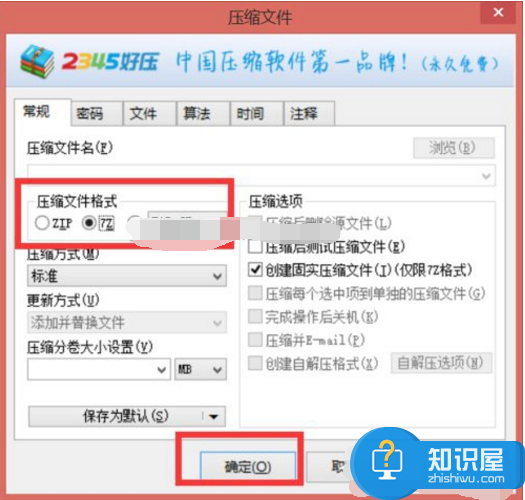
7、点击“确定”按钮,便可打开“文件格式转换进度”窗口,实现不同压缩文件格式的转换操作。
其实在Win8系统下转换压缩文件格式便没有那么复杂,有兴趣的朋友可以按照小编上面的办法试一试,其实小编觉得上面的方法还是很简单上手的,希望对解决大家的问题有一定的帮助。
知识阅读
-

魅蓝X怎么开启USB调试方法 魅蓝X如何开启USB调试图文步骤
-

OBS Studio录屏常见问题解答,帮助解决困扰
-

win10怎么卸载商店应用 win10卸载商店应用教程
-

电脑出现蓝屏显示C0000218错误如何解决 电脑出现蓝屏显示C0000218错误解决方法
-
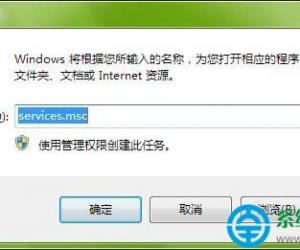
win7系统备份无法启动解决方法 win7系统备份无法启动怎么修复
-
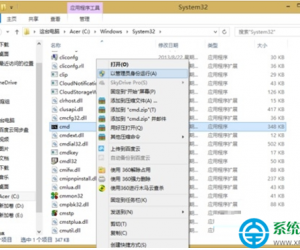
Win8系统文件损坏或丢失了怎么办 Win8系统文件损坏或丢失怎么还原
-

Win7系统怎么更新无线网卡驱动 Win7系统更新无线网卡驱动的方法
-
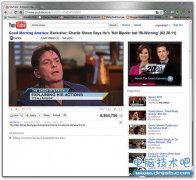
视频怎么做成gif动态图?视频做成GIF实例图文教程!
-
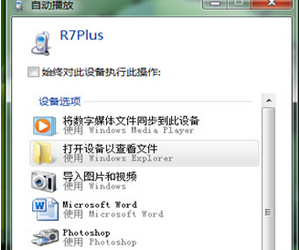
手机连接电脑后没有反应怎么办 安卓手机连接电脑没反应只充电解决方法
-

支付宝怎么领取国际驾照认证件 支付宝国际驾照认证件领教程
软件推荐
更多 >-
1
 一寸照片的尺寸是多少像素?一寸照片规格排版教程
一寸照片的尺寸是多少像素?一寸照片规格排版教程2016-05-30
-
2
新浪秒拍视频怎么下载?秒拍视频下载的方法教程
-
3
监控怎么安装?网络监控摄像头安装图文教程
-
4
电脑待机时间怎么设置 电脑没多久就进入待机状态
-
5
农行网银K宝密码忘了怎么办?农行网银K宝密码忘了的解决方法
-
6
手机淘宝怎么修改评价 手机淘宝修改评价方法
-
7
支付宝钱包、微信和手机QQ红包怎么用?为手机充话费、淘宝购物、买电影票
-
8
不认识的字怎么查,教你怎样查不认识的字
-
9
如何用QQ音乐下载歌到内存卡里面
-
10
2015年度哪款浏览器好用? 2015年上半年浏览器评测排行榜!








































